PulseAudio è uno strumento di controllo del volume e di effetti audio open source. Ci permette di controllare e mettere a punto le impostazioni audio. L'equalizzatore PulseAudio ha un'interfaccia multi-banda. Pertanto, puoi facilmente regolare il cursore durante la riproduzione dell'audio.
Poiché PulseAudio è un popolare strumento open source, è incluso nei repository standard di Linux Mint 20 installati da lì. Inoltre, può essere installato anche su Linux Mint 20 dal repository PPA esterno.
Questo post spiega l'installazione di PulseAudio-Equalizer su Linux Mint.
Installazione di PulseAudio su Linux Mint 20 dai repository standard
Apri la finestra del terminale e, prima, aggiorna l'elenco apt con il comando:
$ sudo apt update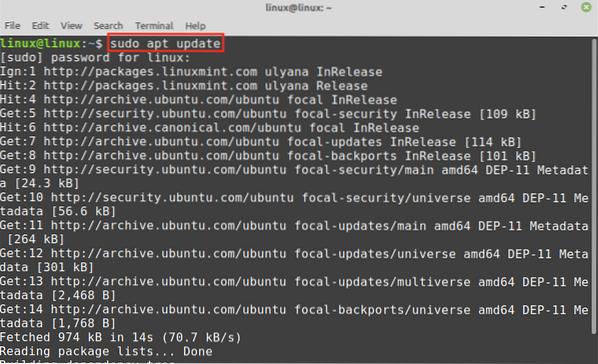
Digita il comando indicato di seguito per installare PulseAudio su Linux Mint 20 dai repository standard:
$ sudo apt install pulseaudio-equalizer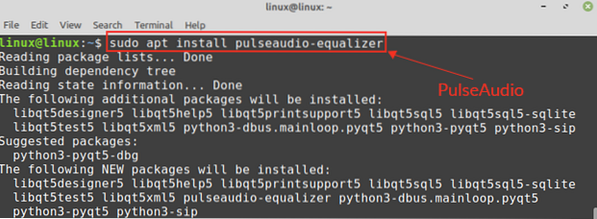
Premi "y" per continuare l'installazione di PulseAudio.

Una volta installato PulseAudio, verifica l'installazione con il comando:
$ pulseaudio --version
Il Pulseaudio 13.99.1 è stato installato con successo sul mio Linux Mint 20.
PulseAudio offre molti moduli extra inclusi nei repository standard di Linux Mint 20 e può essere installato facilmente con il comando apt.
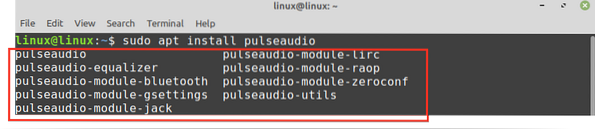
Installazione di PulseAudio-Equalizer su Linux Mint 20 dal repository PPA
I repository PPA sono creati e gestiti dagli sviluppatori. Avvia il terminale ed esegui i seguenti passaggi per installare PulseAudio dal repository PPA:
Passaggio 1: aggiungi il repository PPA di PulseAudio
Innanzitutto, aggiungi il repository PPA di PulseAudio usando il comando:
$ sudo add-apt-repository ppa:nilarimogard/webupd8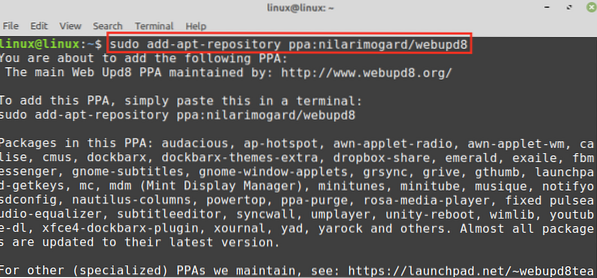
Il repository PulseAudio PPA verrà aggiunto con successo.

Passaggio 2: aggiorna apt-cache
Una volta che il repository PPA è stato aggiunto con successo, aggiorna la cache apt con il comando:
$ sudo apt update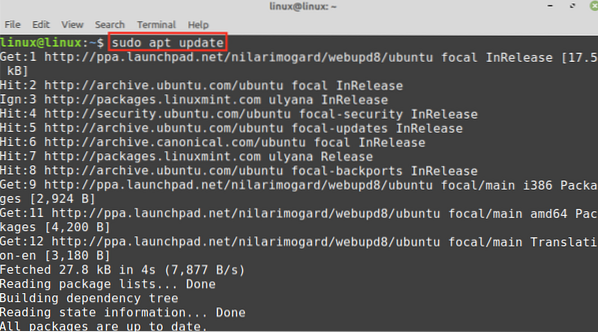
Passaggio 3: installa PulseAudio
Quindi, installa PulseAudio con il comando:
$ sudo apt install pulseaudio-equalizer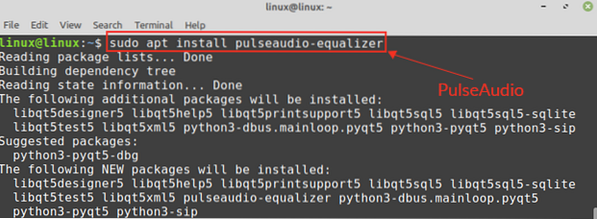
Premi "y" per continuare l'installazione di PulseAudio.

Iniziare e configurare il PulseAudio-Equalizer
Dopo aver installato PulseAudio utilizzando uno dei metodi consigliati, apri lo strumento PulseAudio con il comando:
$ qpaeq
Durante l'apertura dello strumento PulseAudio, potresti riscontrare l'errore che indica che mancano alcuni moduli. In questo caso, apri il file di configurazione di PulseAudio con il comando:
$ sudo nano /etc/pulse/default.papà
Aggiungi le linee indicate di seguito nella parte inferiore di /etc/pulse/default.pa file.
modulo di carico modulo-equalizzatore-sinkmodulo di carico modulo-dbus-protocollo

Salva il file ed esci dall'editor nano premendo ctrl+x.
Quindi, interrompi il servizio PulseAudio e riavvialo:
$ pulseaudio --kill && pulseaudio --start
Ora apri PulseAudio con il comando:
$ qpaeq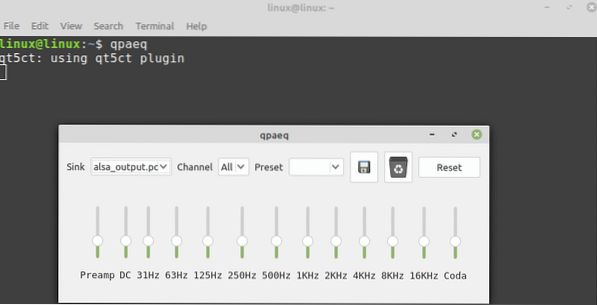
L'equalizzatore PulseAudio è pronto per l'uso.
Come rimuovere PulseAudio-Equalizer
In qualsiasi momento, se desideri rimuovere PulseAudio da Linux Mint 20, digita il comando indicato di seguito per farlo:
$ sudo apt remove --autoremove pulseaudio-equalizer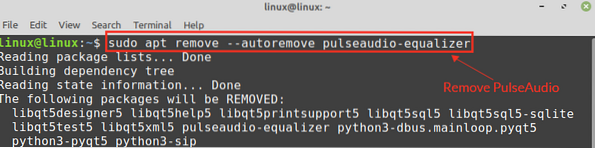
Premi "y" per continuare a rimuovere PulseAudio Equalizer.

L'equalizzatore PulseAudio verrà rimosso con successo.
Conclusione
PulseAudio Equalizer è uno strumento gratuito e open source per il controllo del volume. Fa parte dei repository standard di Linux Mint 20 e può essere installato con il comando apt. Inoltre, è anche disponibile da un repository PPA esterno. Questo articolo mostra l'installazione di PulseAudio Equalizer sul sistema Linux Mint 20 dai repository standard e PPA.
 Phenquestions
Phenquestions


